Mac trae por defecto un par de atajos de teclado que nos permiten realizar capturas de pantalla, las cuales por defecto se guardan en el escritorio, que si bien es un buen sitio para acceder a ellas rápidamente no lo es tanto si queremos conservar muchas capturas, ya que pronto comenzaremos a llenar el escritorio y, al menos en mi caso, es algo que odio tener lleno.
A primera vista no hay ninguna forma de cambiar la ubicación donde se guardan dichas capturas, pero mediante nuestra querida terminal y un comando muy sencillo podremos hacerlo, aunque antes de entrar en detalle, para aquel que todavía no sepa cómo, voy a explicar brevemente cuáles son las opciones que hay para realizar capturas de pantalla en OSX.
Cómo se hacen las capturas de pantalla
Como he mencionado antes, tenemos varias formas de realizar capturas de pantalla, cada una asociada a un atajo de teclado distinto, dependiendo de lo que queramos hacer.
Por un lado, para realizar una captura de toda la pantalla sólo tendremos que pulsar Cmd + Shift + 3, sonará el sonido de la captura y ya la tendremos lista en nuestro escritorio (o, cuando lo modifiquemos más adelante, donde hayamos especificado). Esta es sin duda la opción más rápida y sencilla.
Por otro, si pulsamos Cmd + Shift + 4, se nos cambiará el cursor a un selector que nos permitirá seleccionar una región de la pantalla a la que hacerle la captura. Basta con quedar pulsado el ratón y seleccionar dicha región y listo, cuando soltemos el clic tendremos la imagen guardada en la misma ubicación que antes.
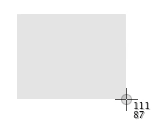
Además, para este último atajo existe un truco muy interesante y es que después de que nos haya salido el selector si en lugar de seleccionar una región de la pantalla pulsamos en espacio, el cursor cambiará a una cámara de fotos y podremos seleccionar una ventana individual e incluso los menús superiores de las aplicaciones y, haciendo clic, nos hará la captura sólo de aquello que se haya sombreado en azul:
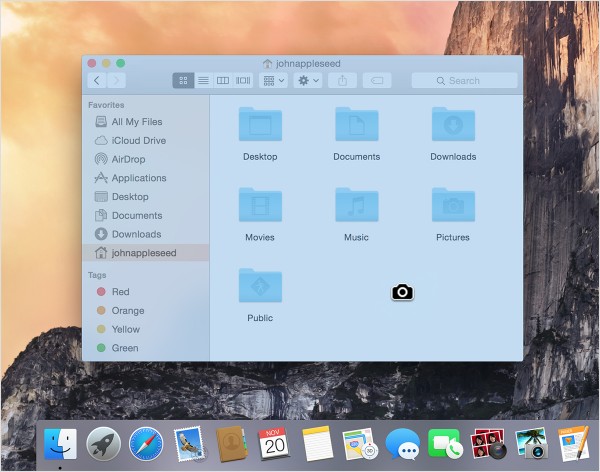
Además, si a cualquiera de los atajos anteriores le añadís la tecla Ctrl (Control), la captura no se guardará en la ubicación donde habéis puesto, sino que se copiará en el portapapeles.
Cómo cambiar la ubicación de las capturas
Y ahora sí, vamos a lo que nos incumbe, que es cambiar la ubicación donde se guardan dichas capturas. Para ello, puesto que en sí los atajos no traen ninguna interfaz gráfica más allá del cambio del cursor, no se puede encontrar ninguna opción para cambiar dónde se guardan, sino que tendremos que poner un sencillo comando en la terminal.
Para ello, primero abriremos la terminal, que podemos encontrarla buscando Terminal con Spotlight (Cmd + Espacio) o bajo el apartado Otros en el Launchpad. Una vez allí, bastará con escribir el siguiente comando:
defaults write com.apple.screencapture location ~/Pictures/Screenshots
En este caso estamos cambiando la ubicación por ~/Pictures/Screenshots, es decir, una carpeta llamada Screenshots dentro de la carpeta de fotos en nuestra carpeta personal. Tened en cuenta que ~ representa nuestra carpeta de usuario.
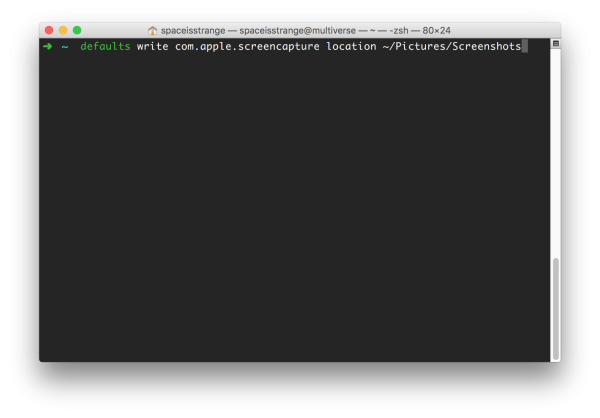
Tened en cuenta que vuestra terminal quizá sea distinta, ya que estoy utilizando otra shell
Si queréis poner otra carpeta que no sea la que yo he colocado más arriba sólo tenéis que tener en cuenta que las carpetas en OSX están en inglés a pesar de que en el Finder nosotros la veamos en español. Para ver su nombre real podéis poner el comando ls en la terminal, que os listará las carpetas y archivos de donde os encontréis en ese momento (por defecto, vuestra carpeta de usuario, es decir ~).
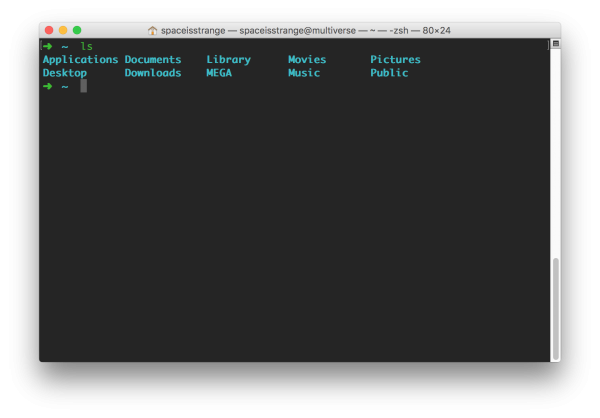
Y ahora que ya habréis decidido dónde colocar las imágenes y habréis puesto el anterior comando, sólo nos queda poner uno más para aplicar los cambios:
killall SystemUIServer
Veréis que los iconos de la barra superior desaparecen durante un segundo y después vuelven y listo, con esto la próxima vez que hagáis capturas se irán a la carpeta que hayáis especificado.
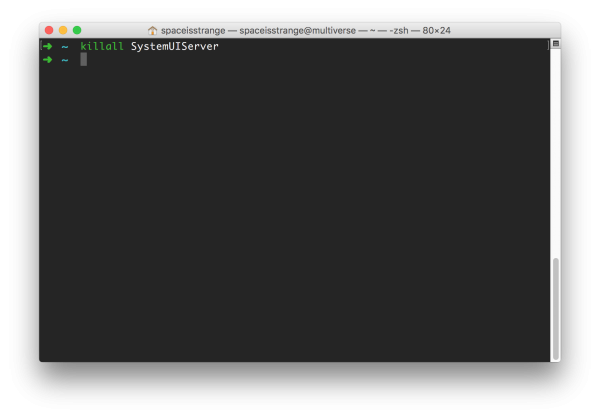
Sin duda un truco muy útil para aquellos que suelan hacer capturas muy a menudo. ¿Conocíais este truco?